必要書類の準備が整ったら、申請用総合ソフトで会社の設立登記を電子申請していきます。
定款を電子認証したときにダウンロードしたソフトです。ダウンロードの仕方などはこちらをご覧ください。
会社の設立登記を申請用総合ソフトで電子申請する
申請用総合ソフトのメイン画面から「申請書作成」を選びます。

申請用総合ソフトではたくさんの申請をすることができます。今回は「商業登記申請書」→「登記申請書【署名要】」→「登記申請書(会社用)」を選択します。

申請書に具体的内容を記入していく
するとその申請書の作成画面が開きます。ここをすべて入力することにより完成します。

「件名」は自由に設定できます。わかる内容であればなんでも構いません。
「氏名」は全角カタカナで入力します。
「登記申請書」は「株式会社設立」と入力します。
「申請対象」は直接入力のところにチェックを入れてください。
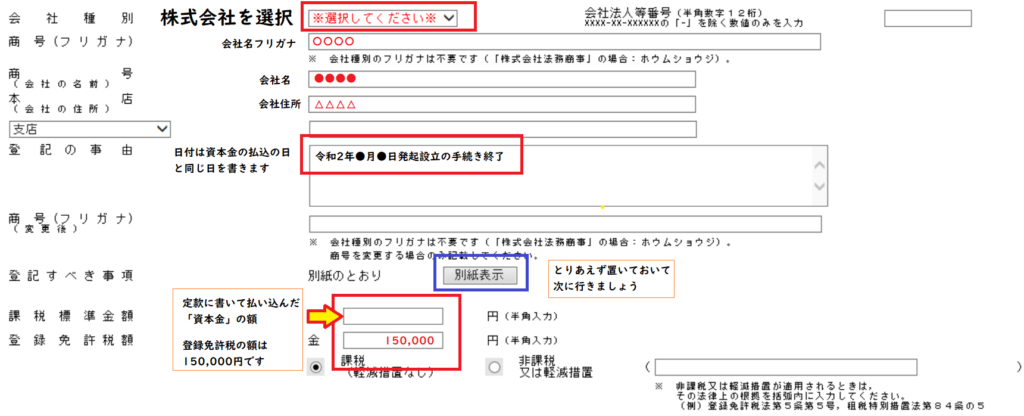
「会社種別」は「株式会社」を選択します。その下に社名や住所を書きます。
「登記の事由」は、資本金の払込の日付で「発起設立の手続き終了」と書きます。
「登記すべき事項」はこのページが終わった後に、戻ってきてやります。
「課税標準金額」は払い込んだ資本金の額を書きます。登録免許税はだいたいみんなそうでしょうけど今回は15万円です。
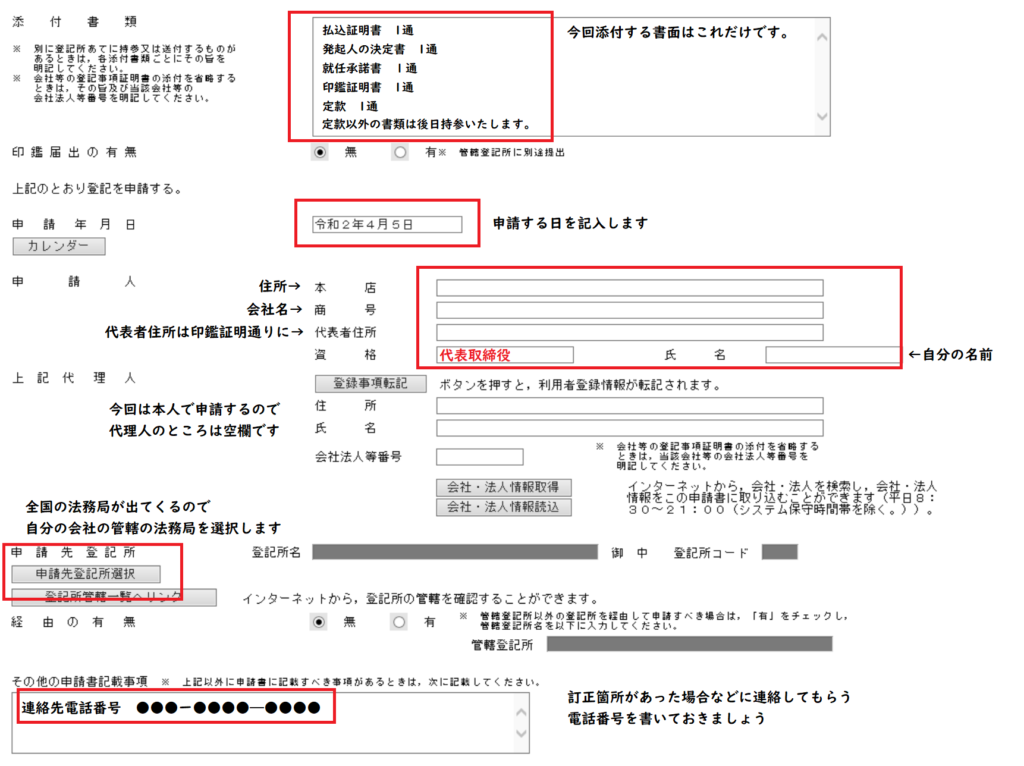
「添付書類」については、上のように書きます。定款は電子認証してもらってCD-Rでもらっているので、この電子申請書に後で添付できます。それ以外は持っていく予定です。
最後に訂正箇所があったときに連絡をもらえるように、自分の電話番号を書いておきましょう。これは絶対に書いておいた方がいいでしょう。
登記すべき事項を入力する
前の前に画像であった青の枠で囲ったところに戻ってきて「登記すべき事項」を入力していきます。

とはいえ一から全部書かないといけないわけではありません。記入例というのが転記できるようになっていますので、それを利用し自分の会社の内容に変更していけば大丈夫です。

「株式会社関係」を選択し、

「0001株式・設立」を選択します。そのあと「転記」をクリックすると記入例が出てきます。

完了を押して申請書が完成します
完了を押せば会社の設立登記の申請書が完成しますが、その前にチェックを押すと誤字などがないか確認してくれます。

完了を押すとメイン画面に戻ってきて、「作成済み」という申請書が完成しています。

この申請書に、CD-Rでもらってきている認証済の電子定款を添付して、マイナンバーカードで電子署名して、ファイルを送信します。登記手数料を電子納付する場合は、その後納付することも可能です。
次はいよいよ作った法人設立登記申請書を送信していきます。
★次のステップはこちら★





